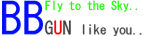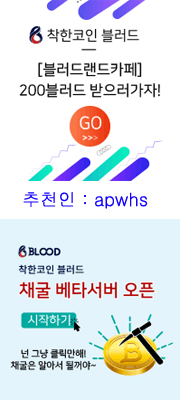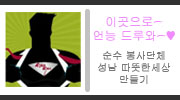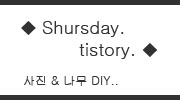Chrome Software_reporter_tool 실행정지
페이지 정보
작성자 tolove 댓글 0건 조회 10,791회 작성일 18-11-09 14:48본문
이게 필요시에만 실행되면 좋은데, 항상 컴퓨터 Process상에 상주하며 Resource를 차지하며,
때로는 30%에 이르는 CPU 부하율이 발생하기도 하는 점 참고하시기 바랍니다.
근데 컴퓨터에서 불필요한 Resource를 차지하는게 꼭 ActiveX만 있는것은 아니다.
이중에 주로 사용하는 Chrome에서 불필요하게 사용되는 기능중에 하나인
Software reporter tool 이란 Process의 사용을 중지하는 방법을 공유하고자 합니다.
해당 Process를 쉽게 설명하자면 Google에 Chrome을 사용하는 사용자의 특정 정보를 구글에 보낸다고 보면 되고,
무슨정보를 보내는지에 대해서는 정확하진 않으나 조금이라도 찜찜하다면 아래처럼 처리하시길 바랍니다.
----------------------------------------------------------------------------------------------------------------------------------
1. 우선 작업관리자에서 아래와 같이 Software_reporter_tool 파일이 CPU를 무지하게 잡아먹을때가 있음.
해당 Process는 지속적으로 Resource를 차지하는것이 아니지만 찝찝하므로 일단 처리하는것으로...
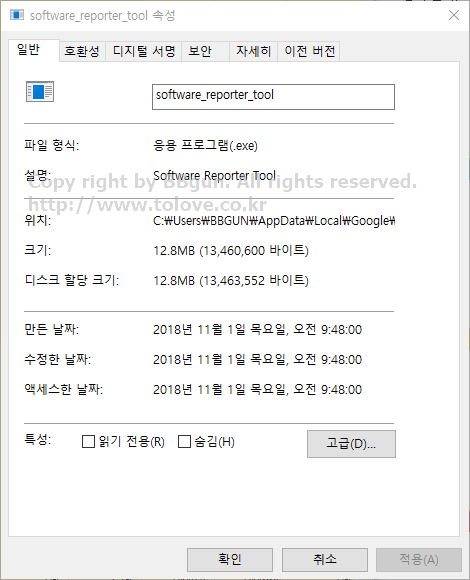
2. 우선 해당 파일이 위치하는곳은 아래와 같습니다.
해당 폴더에 들어가려면 우선 숨김파일표시를 해야하는데
탐색기 실행 후 보기탭 메뉴를 누르면 우측위에 "숨긴항목"에 체크를 하면 됩니다.
"내PC" - "C 드라이브" - "사용자이름" - "Appdata" - "Local" - "google" - "Chrome" - "User Data" - "SwReporter"

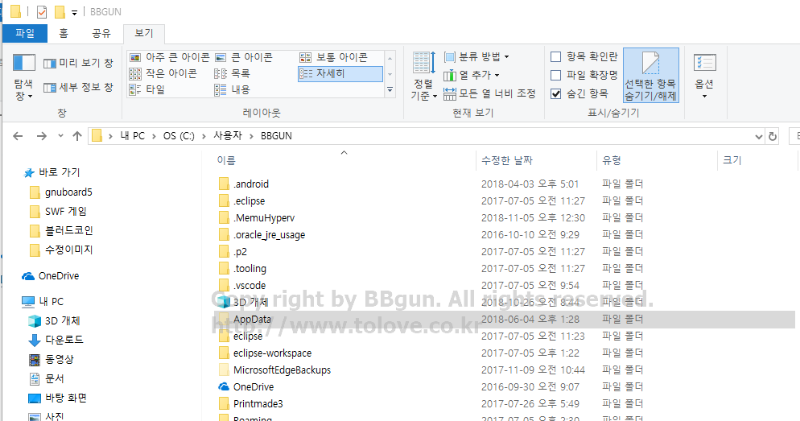
3. 폴더에 들어가면 버전별 폴더가 따라 존재할 수 있으니 최신 버전에 들어가서 아래 작업을 수행하면 됩니다.
"software_reporter_tool" 마우스 우클릭 -> "속성" -> "보안" -> "고급" 메뉴로 들어감.
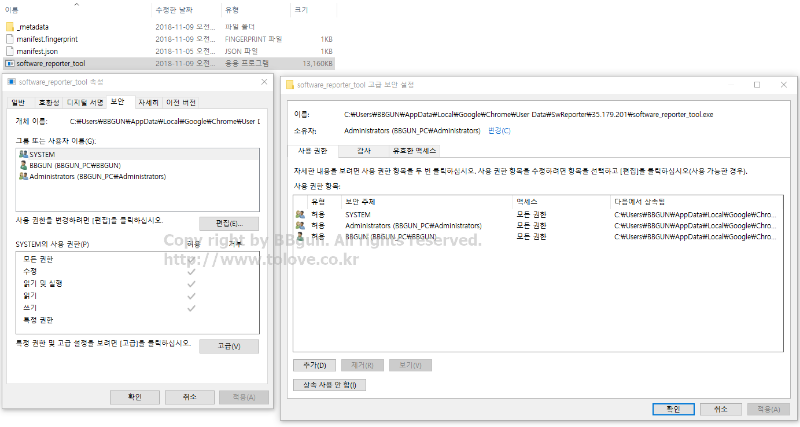
4. 아래와 같이 고급보안설정 하단에 있는 "상속사용안함"을 클릭하면 권한변경관련 경고창(?)이 뜨며
이때 "이 개체에서 상속된 사용 권한을 모두 제거합니다."를 클릭하고 확인을 두번 눌러주면 됩니다.
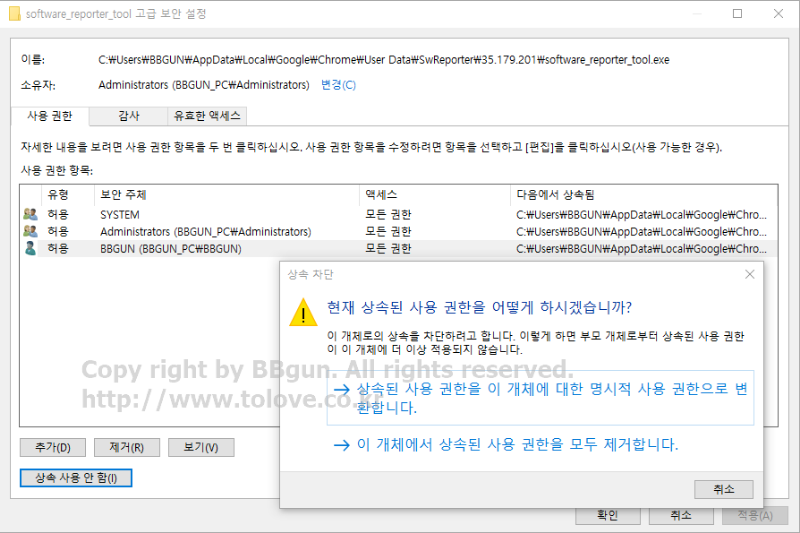
5. 모든 작업이 완료된 후 아래와 같이 상속권한이 없어져 깨끗한것을 확인할 수 있고, 이후 해당 프로그램은 실행이 되지 않습니다.
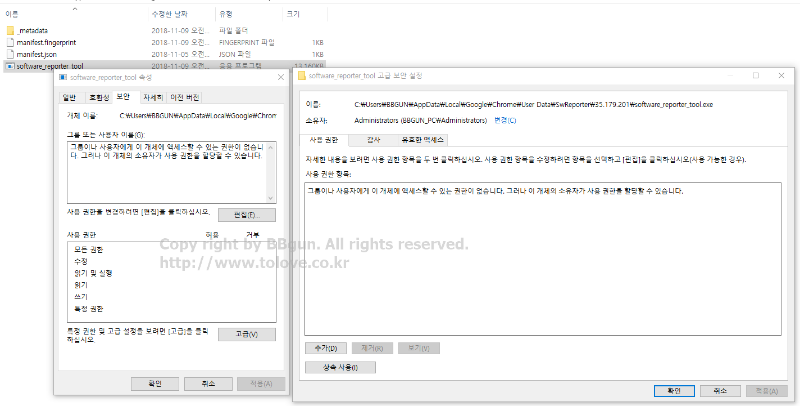
댓글목록
등록된 댓글이 없습니다.